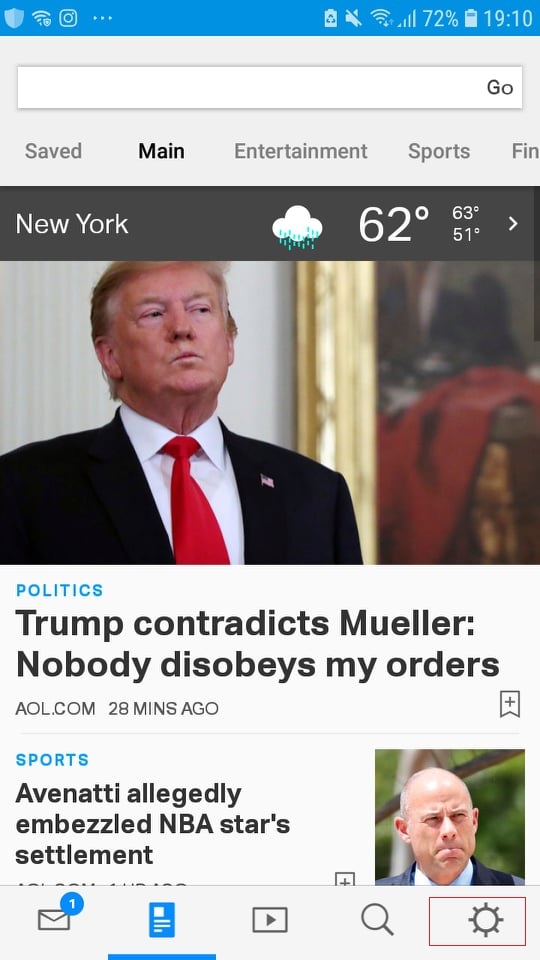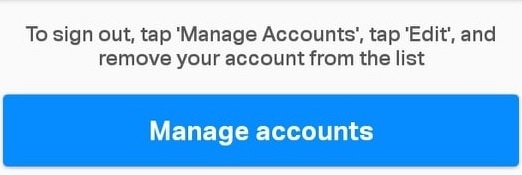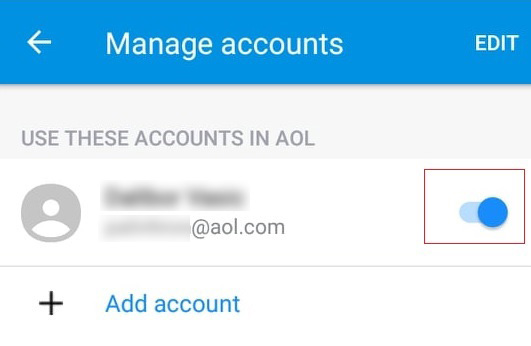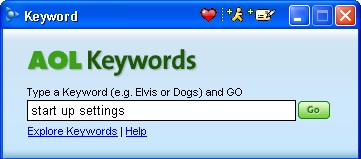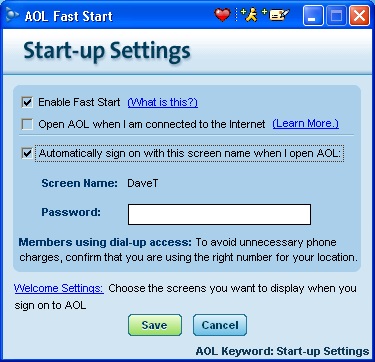Wenn Sie Ihr AOL-Konto einrichten, besteht die Möglichkeit, dass Sie angemeldet bleiben. Dies bedeutet, dass jedes Mal, wenn Sie Ihren Computer einschalten oder die AOL-Website öffnen, auch Ihr AOL-Profil geöffnet wird.

Angemeldet zu bleiben kann unpraktisch sein, wenn andere Personen Zugriff auf Ihr Gerät haben. Das bedeutet, dass jeder Ihr Profil mit nur einem Klick öffnen kann. Glücklicherweise können Sie dieses Problem sowohl in Ihrem Webbrowser als auch in Ihrer Smartphone-App leicht beheben.
In diesem Artikel wird erläutert, wie Sie die automatische AOL-Anmeldung von jedem Gerät aus deaktivieren.
So stoppen Sie die automatische AOL-Anmeldung im Webbrowser
Wenn der Webbrowser beim Öffnen von AOL immer in Ihrem Profil angemeldet ist, können Sie ihn einfach deaktivieren. Gehen Sie dazu folgendermaßen vor:
- Öffnen Sie Ihren Webbrowser. Dies sollte der Browser sein, den Sie immer verwenden und in dem Sie bei AOL angemeldet sind.
- Öffnen Sie die AOL-Website und greifen Sie auf Ihr Profil zu.
- Oben rechts auf der Seite neben Ihrem Namen sehen Sie die Schaltfläche „Abmelden“.
- Klicken Sie auf "Abmelden".

- Die Website fordert Sie möglicherweise auf, die Abmeldung zu bestätigen. Bestätigen Sie in diesem Fall. Dies ist wichtig, da Sie Ihre Anmeldeoptionen bei der nächsten Anmeldung ändern müssen.
- Auf der gleichen oberen rechten Seite sehen Sie eine Schaltfläche „Anmelden/Beitreten“. Klick es.
- Eine Anmeldeseite wird angezeigt. Geben Sie Ihren Benutzernamen oder Ihre E-Mail ein.

- Deaktivieren Sie die Option "Angemeldet bleiben".

Wenn Sie die Option „Angemeldet bleiben“ deaktivieren, merkt sich Ihr Browser Ihre Zugangsdaten nicht. Auf diese Weise kann niemand auf Ihr Profil zugreifen, wenn Sie es verlassen.
Stoppen Sie die automatische AOL-Anmeldung auf Ihrem Smartphone
Sowohl Android als auch iOS unterstützen die AOL-App. Wenn Sie sich zum ersten Mal bei Ihrer AOL-App anmelden, bleiben Sie angemeldet, bis Sie sie manuell deaktivieren. Das bedeutet, dass jeder, der Zugriff auf Ihr Telefon hat, Ihr AOL-Profil und Ihre E-Mails problemlos durchsuchen kann.
Um dies zu verhindern, sollten Sie:
- Öffnen Sie die AOL-App über das App-Menü Ihres Smartphones.
- Suchen Sie im unteren Menü nach Einstellungen (Zahnradsymbol).
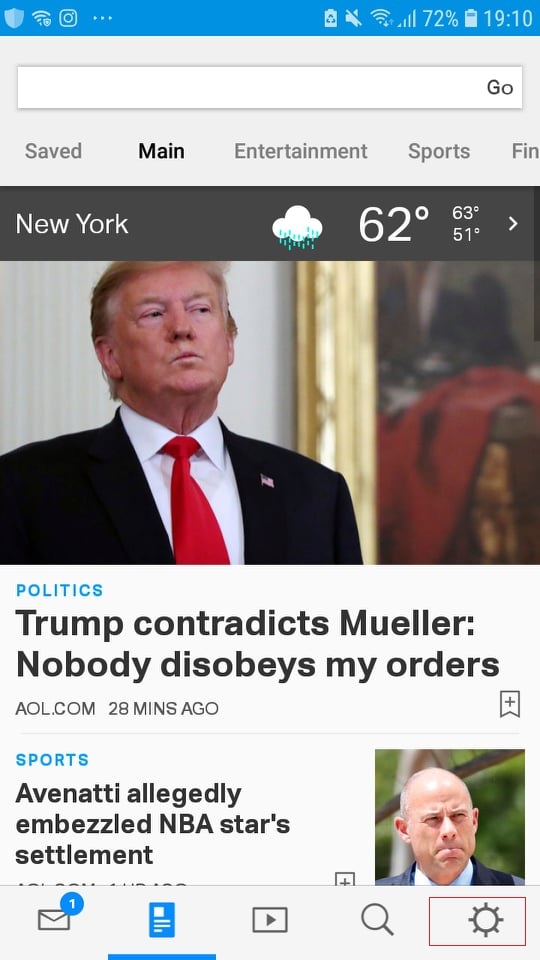
- Sie sehen eine große blaue Schaltfläche "Konten verwalten".
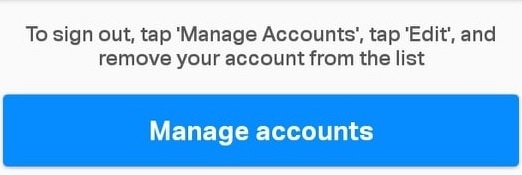
- Suchen Sie unter „Diese Konten in AOL verwenden“ Ihr Konto.
- Tippen Sie neben Ihrem Konto auf das blaue Schaltersymbol. Dadurch werden Sie vom Konto abgemeldet.
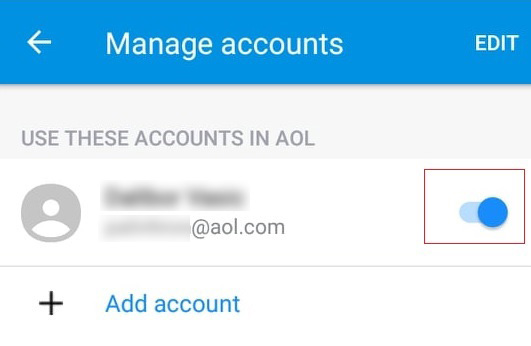
- Es erscheint ein Popup-Fenster, in dem Sie zur Bestätigung aufgefordert werden.
- Tippen Sie auf „Konto deaktivieren“.
- Sie erhalten eine Benachrichtigung, dass Sie das Konto deaktiviert haben.
Um Ihr Konto wieder zu aktivieren, befolgen Sie die Schritte 1-4 und tippen Sie auf die Schaltfläche neben Ihrem Benutzernamen.
Wenn Sie das Konto vollständig entfernen möchten, sollten Sie die Schritte 1-3 befolgen. Dann solltest du:
- Klicken Sie oben rechts im Bildschirm auf die Schaltfläche „Bearbeiten“.
- Neben Ihrem Konto sollte eine rote Option zum Entfernen angezeigt werden.
- Tipp Es an. Das Bestätigungsfenster wird angezeigt.
- Tippen Sie auf "Konto entfernen".
Auf diese Weise müssen Sie beim nächsten Öffnen der App selbst ein Konto hinzufügen. Wenn Sie sich dafür entscheiden, das Konto vollständig zu entfernen, kann niemand ohne Anmeldeinformationen manuell darauf zugreifen.
Stoppen Sie die automatische AOL-Anmeldung in Ihrem Computerprogramm
Das AOL-Computerprogramm kann seit geraumer Zeit nicht heruntergeladen werden. AOL Desktop Gold hat es ersetzt und meldet sich über einen Webbrowser an. Wenn Sie den Desktop-Dienst jedoch in der Vergangenheit installiert haben, können Sie ihn weiterhin verwenden, bis Sie ihn dauerhaft entfernen.
Das Desktop-Programm meldet Sie jedes Mal an, wenn Sie Ihren Computer einschalten, wenn Sie es nicht deaktivieren. Um dies zu stoppen, sollten Sie:
- Öffnen Sie AOL auf Ihrem Desktop und melden Sie sich bei Ihrem Konto an.
- Wählen Sie "Keywords".
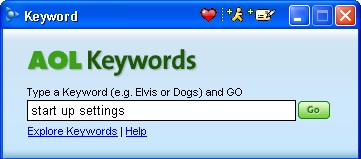
- Wählen Sie "Nach Stichwort suchen".
- Geben Sie „Starteinstellungen“ ein.
- Dadurch wird das Fenster „AOL Fast Star“ geöffnet.
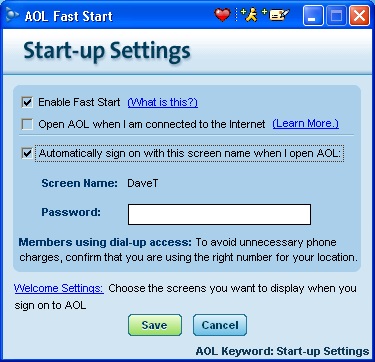
- Suchen Sie nach "Automatisch mit diesem Benutzernamen anmelden, wenn ich AOL öffne".
- Deaktivieren Sie das Kontrollkästchen daneben.
- Drücken Sie die Schaltfläche „Speichern“ und starten Sie Ihren Computer neu.
Wenn Sie Ihren Computer das nächste Mal neu starten, sollte der Desktop-Dienst Sie nicht mehr automatisch anmelden.
Um zur vorherigen Option zurückzukehren, wiederholen Sie die Schritte 1-5. Geben Sie dann den Bildschirmnamen und das Kennwort ein und aktivieren Sie "Automatisch mit diesem Bildschirmnamen anmelden, wenn ich AOL öffne". Wenn Sie jemals die automatische Anmeldung aktivieren möchten, überlegen Sie es sich zweimal. Sobald Sie dies tun, hat jeder, der Zugriff auf Ihren Computer hat, Zugriff auf Ihr Konto und damit auf Ihre E-Mails.